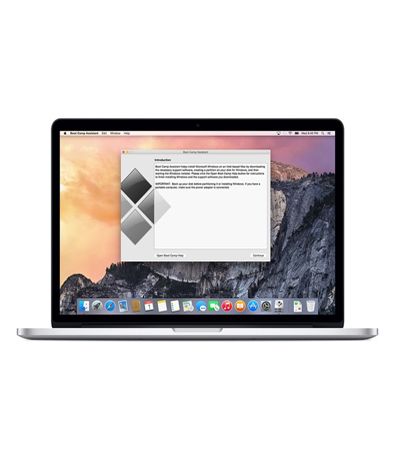Hướng dẫn cài đặt gói phần mềm với Homebrew trên hệ điều hành Mac OS X
Super
- 4707Hướng dẫn cài đặt gói phần mềm với Homebrew trên hệ điều hành Mac OS X
Homebrew là trình quản lý ứng dụng phần mềm phổ biến nhất cho hệ điều hành Mac OS X. Homebrew Cask phát triển Homebrew với sự hỗ trợ để cài đặt nhanh các ứng dụng Mac như Google Chrome, VLC và nhiều ứng dụng khác nữa. Đây là một cách dễ dàng để cài đặt các tiện ích và các ứng dụng đồ hoạ trên Mac. Nó giống như Chocolatey hoặc OneGet trên Windows, hoặc các trình quản lý phần mềm có trong Linux. Thậm chí nó còn có thể cài đặt nhiều ứng dụng hữu ích không có trong Mac App Store.
Homebrew là một ứng dụng được dùng để quản lý phần mền, cài đặt các công cụ UNIX và các ứng dụng mã nguồn mở khác trên hệ điều hành Mac OS X. Sử dụng Homebreww giúp người dùng dễ dàng tải và cài đặt, biên dịch ứng dụng từ nguồn. Homebrew Cask phát triển Homebrew với hỗ trợ cài đặt các ứng dụng nhị phân (binary app) - các ứng dụng mà bạn thường phải kéo vào thư mục Applications từ các tập tin DMG.
Cài đặt Homebrew và Homebrew Cask
Trước hết, bạn cần các công cụ dòng lệnh (command line) để cài đặt Xcode. Trên hệ thống Mac OS X hiện đại, bạn có thể cài đặt bằng cách chạy lệnh sau trong cửa sổ dòng lệnh Terminal. Bạn cũng có thể cài đặt ứng dụng Xcode bản đầy đủ từ Apple, nếu bạn thích - nhưng sẽ chiếm nhiều không gian lưu trữ hơn trên máy Mac và không cần thiết. xcode-select --install
Tiếp theo, cài đặt Homebrew. Bạn chỉ cần mở một cửa sổ dòng lệnh Terminal, sao chép và dán lệnh sau, cuối cùng nhấn Enter. ruby -e '$(curl -fsSL https://raw.githubusercontent.com/Homebrew/install/master/install)' Dòng lệnh này sẽ thông báo cho bạn biết nó sẽ thực hiện những gì. Nhấn Enter và sau đó nhập mật khẩu của bạn để cài đặt. Theo mặc định, bạn có thể sử dụng lệnh brew mà không gõ lệnh sudo và mật khẩu của bạn.
Chạy lệnh sau đây khi bạn đã hoàn tất để đảm bảo Homebrew được cài đặt và hoạt động bình thường. brew doctor
Khi bạn đã hoàn tất, hãy chạy lệnh sau để cài đặt Homebrew Cask. Nó sử dụng Homebrew để cài đặt Cask: brew install caskroom/cask/brew-cask
Cài đặt tiện ích nguồn mở với Homebrew
Lệnh Homebrew là trình quản lý ứng dụng nằm bên dưới, cài đặt tất cả những tiện ích UNIX và tiện ích mã nguồn mở mà bạn muốn. Đây là cách dễ dàng nhất để cài đặt chúng trên Mac OS X, giống như trên Linux. Tương tự như Homebrew Cask, nó sử dụng các lệnh đơn giản. Để tìm kiếm một tiện ích: brew search name Để tải và cài đặt ứng dụng: brew install name Để xóa ứng dụng khỏi hệ thống: brew remove name
Không phải mọi ứng dụng đồ hoạ hoặc tiện ích Unix bạn đang tìm kiếm đều có sẵn, nhưng hầu hết là có. Thật không may, một điểm trừ của Homebrew Cask là không có giao diện người dùng đồ họa. Tuy nhiên với Homebrew Cask và Homebrew bạn có thể dễ dàng cài đặt, gỡ bỏ và quản lý các ứng dụng phần mềm trên hệ điều hành Mac OS X. Chúc các bạn thực hiện thành công!
Cài đặt các ứng dụng đồ hoạ bằng Homebrew Cask
Bây giờ bạn có thể bắt đầu cài đặt những ứng dụng đồ họa bạn muốn. Để thực hiện điều này bạn chỉ cần đến một số lệnh rất đơn giản. Để tìm kiếm ứng dụng, sử dụng lệnh sau đây: brew cask search name Để cài đặt ứng dụng, chạy lệnh sau đây. Homebrew Cask sẽ tự động tải xuống, trích xuất ứng dụng và cài đặt nó vào thư mục Applications của bạn. brew cask install name Để gỡ cài đặt ứng dụng bằng Homebrew Cask, hãy chạy lệnh sau: brew cask uninstall name
Xem thêm bảng giá: Sửa chữa Macbook chuyên nghiệp